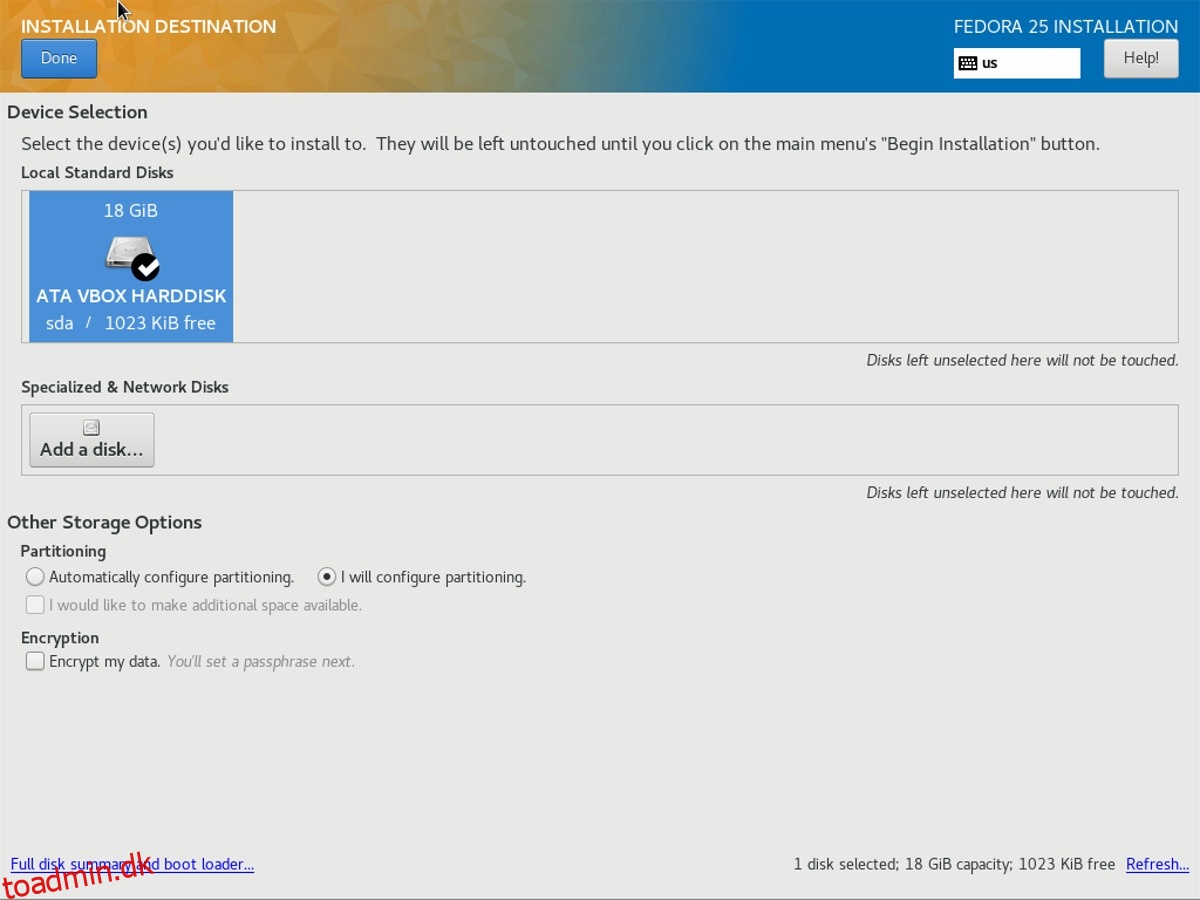Linux-servere er komplekse og svære at konfigurere, især hvis du er ny bruger. Som et resultat er der dukket mange projekter op for at gøre det meget nemmere at have din egen Linux-filserver. Et sådant projekt, der forsøger at eje og drive en Linux NAS, er Amahi. Amahi-projektet er stolt af at gøre installationen nem, brugergrænsefladen enkel og betjeningen nem at forstå. I denne artikel gennemgår vi, hvordan du installerer Amahi 10 og opsætter en komplet Linux NAS med den.
Bemærk: For at køre Amahi skal du bruge en gammel pc eller server, som altid kan være tændt. Har du ikke den slags hardware? Overvej at prøve dette på en VPS, da det kan være muligt.
Indholdsfortegnelse
Installer Fedora Server 25
Amahi er serverteknologi til Linux, men det er ikke noget, nogen kan downloade og brænde til et USB-drev. I stedet skal du tage et eksisterende serveroperativsystem, køre Amahi-opsætningsværktøjet og konvertere dit system til en “HDA”. Normalt er det server-OS, der bruges, Fedora Server.
Amahi-serversoftwaren er ved sin nuværende udgivelse 11 på Fedora Server 27. Når det er sagt, vil vi i denne tutorial fokusere på Amahi 10 med Fedora Server 25, da det er mere pålideligt, og installationsprogrammet fungerer bedre. Generelt set er det okay at bruge disse ældre versioner af Fedora Server, på trods af nye udgivelser, da al softwaren til din server er opdateret via en officiel Amahi-softwarerepo.
At få ældre versioner af Fedora Server er ikke umuligt, selvom udviklerne fraråder det, da projektet foretrækker, at du bruger deres seneste udgivelse. Den hurtigste måde at få Fedora 25 på er at bruge wget-værktøjet. Åbn en terminal og tag den seneste ISO-fil på F25-serveren.
wget https://download.fedoraproject.org/pub/fedora/linux/releases/25/Server/x86_64/iso/Fedora-Server-netinst-x86_64-25-1.3.iso
Det tager ikke lang tid at downloade F25 Server-netinstallationsprogrammet ISO, da det er meget mindre end den fulde DVD ISO. Når overførslen er færdig, tag fat Ætser til Linux, sæt en 1 GB USB-stick i, og brug den til at flashe ISO-filen.
Nu hvor Fedora 25 er på en USB-disk, så tag dig tid til at oprette en ny Amahi konto. Under kontooprettelsen vil du blive stillet nogle spørgsmål om dit netværk, så hav disse oplysninger klar. Derudover vil kontooprettelsesværktøjet generere en installationskode. Gem disse oplysninger, da du får brug for dem senere.
Opdeling
Partitionering af Fedora Server er meget vigtigt, på grund af hvordan Amahi fungerer. Vælg ikke “AUTOMATISK”, da det vil opsætte et LVM-partitionslayout og potentielt ødelægge din Amahi-opsætning. I stedet, efter opstart af F25 ISO-filen, skal du klikke på harddiskikonet under “SYSTEM”, vælge den harddisk, du ønsker at installere på, og markere afkrydsningsfeltet ud for “Jeg vil konfigurere partitioneringen”.
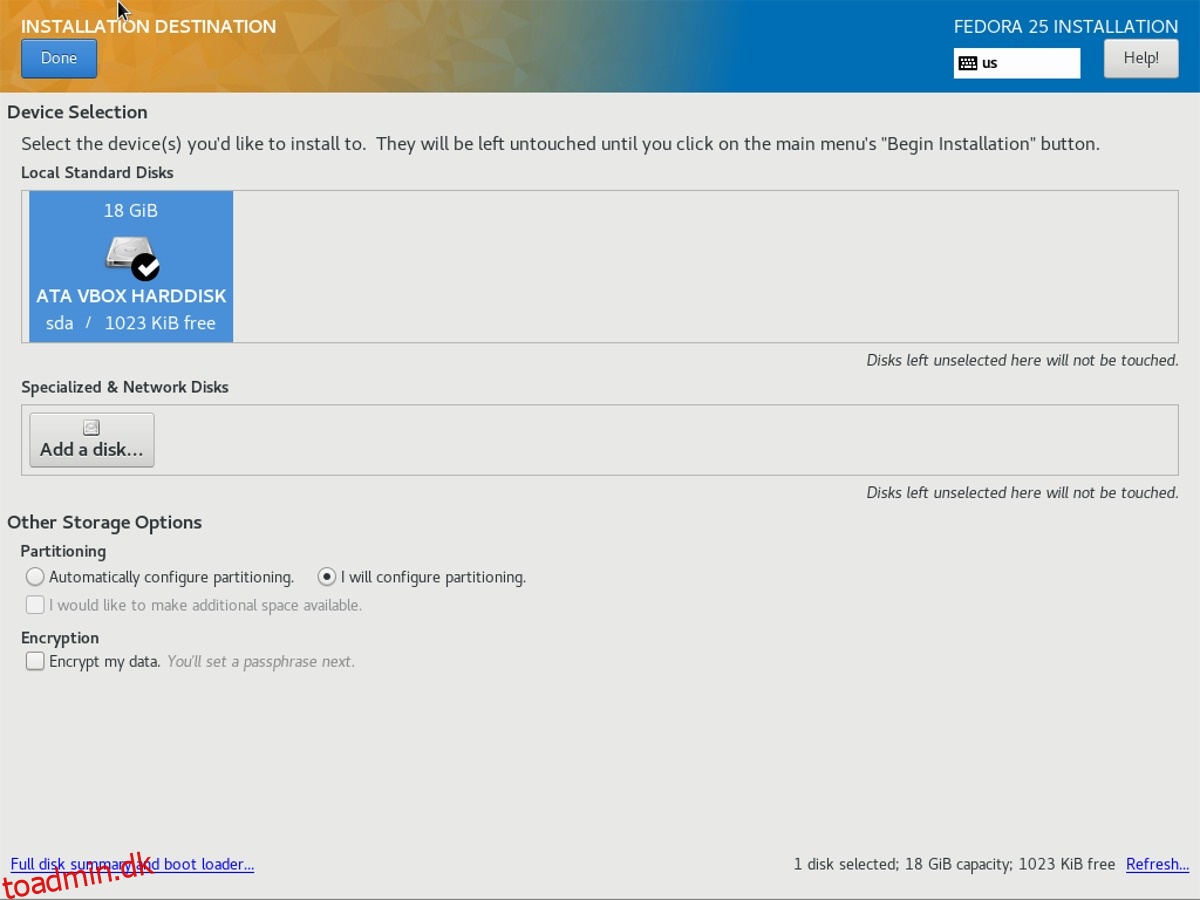
Klik på knappen “UDFØRT” for at blive bragt til Anaconda-partitioneringsværktøjet. I dette værktøj skal du klikke på minusknappen for at fjerne absolut alle partitioner, der i øjeblikket findes på harddisken. Find derefter rullemenuen, åbn den og skift den fra “LVM” til “STANDARD”.
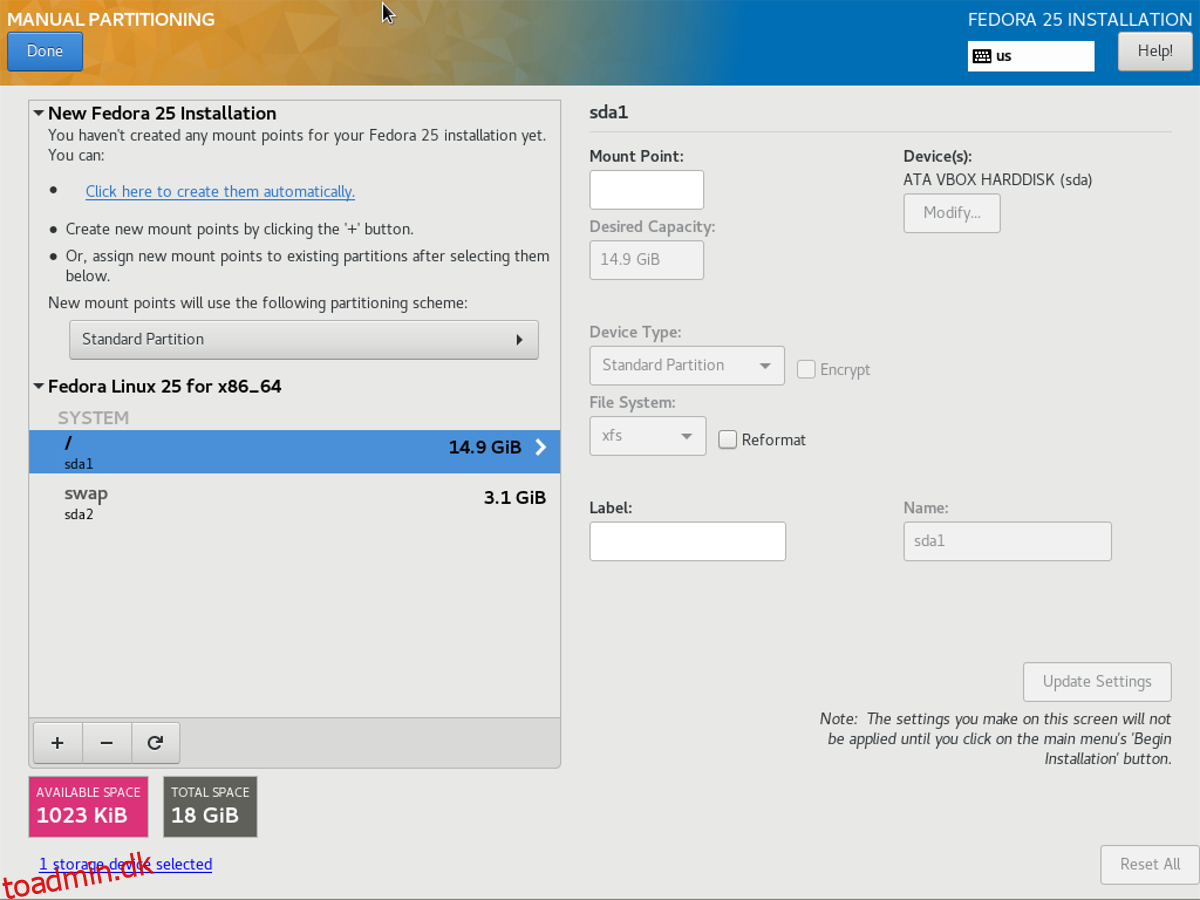
Bemærk: partitioneringen vil gerne skifte fra “STANDARD” til “AUTOMATISK”, så du skal muligvis ændre den tilbage mere end én gang.
Klik på knappen + for at oprette en ny partition. Se efter “Montage point” og skift det til /.
Prøv at give rodpartitionen størstedelen af harddiskpladsen.
I dette øvelseseksempel er Amahi-serverdrevet 18 GB. 14,9 GB af pladsen går til rodpartitionen, og den resterende plads går til SWAP-partitionen.
Når alle partitioner er sat op, skal du klikke på “Udført” for at gå tilbage til den forrige menu.
UEFI-brugere
Generelt er UEFI ikke nødvendigt for en hjemmeserver. De fleste brugere burde kunne slippe afsted med bare at bruge BIOS-opstart. Kan du ikke bruge BIOS? Hvis ja, efter at have oprettet en rodpartition, skal du oprette en Fat32-partition på 512 MB. Vælg /boot/efi under monteringspunkt.
Når EFI-partitionen er klar, skal du bruge resten af drevpladsen til at oprette en SWAP-partition.
Begynd installationen
Opsætning af partitioner er den svære del. Resten af installationen er ret nem. Vælg “Softwarevalg”. Under dette afsnit skal du vælge “Minimal installation”. Til højre skal du vælge “Standard”, og klik derefter på “Udført” for at vende tilbage til hovedmenuen. Klik på “Begynd installation” for at starte installationsprocessen.
Mens Fedora Server afslutter installationen, skal du oprette et brugernavn. INDSTILL IKKE ET ROT-ADGANGSKODE!
Installer Amahi
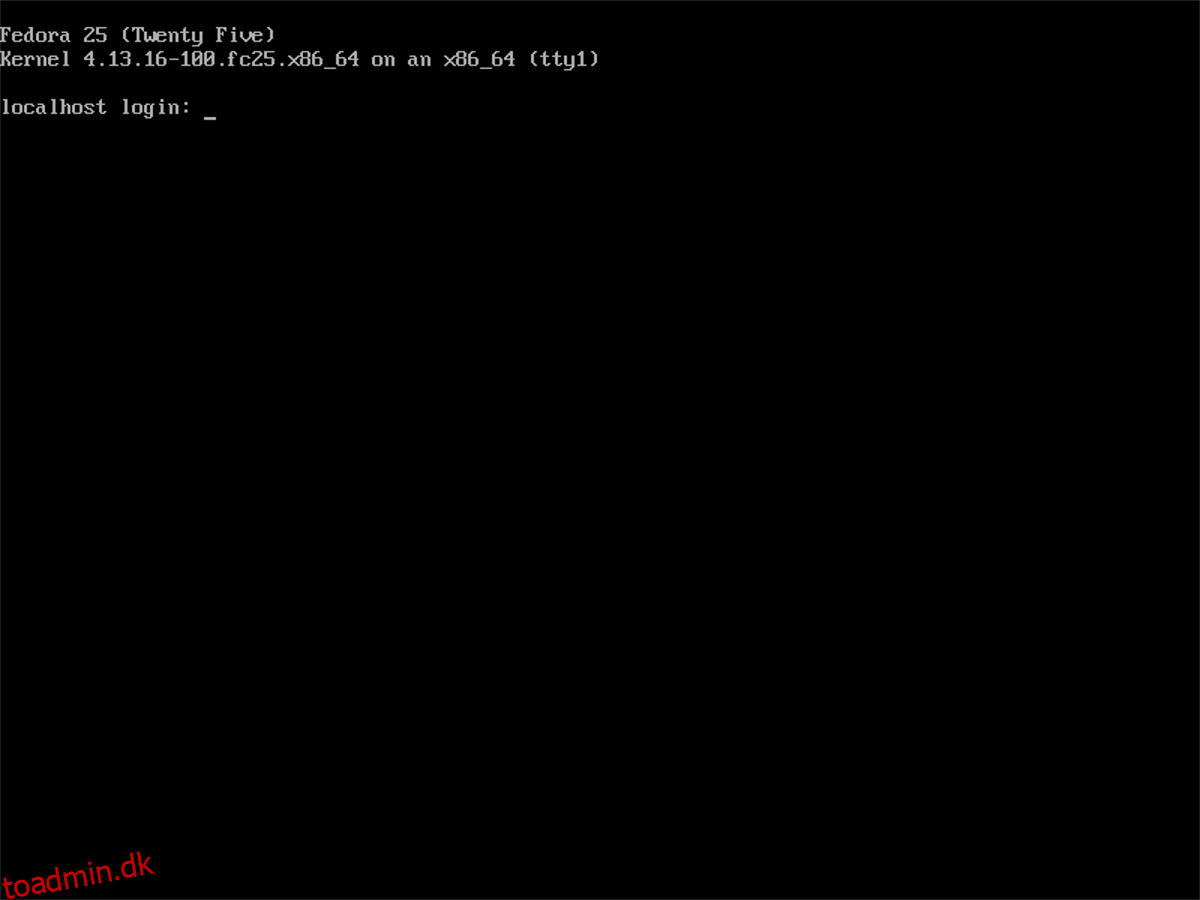
Nu hvor Fedora-serveren er oppe at køre, er det tid til at installere Amahi 10. Før du gør noget, skal du køre en ping-kommando for at sikre, at din netværksforbindelse på serveren fungerer:
ping google.com -c3
Download og installer Amahi RPM:
sudo -s rpm -Uvh https://f25.amahi.org/noarch/hda-release-10.0.0-1.noarch.rpm
Til sidst skal du installere Amahi-værktøjerne. Sørg for at erstatte “DIN INSTALLATIONSKODE” med den kode, Amahi giver dig, når du har oprettet en ny konto.
dnf -y install hda-ctl hda-install YOUR-INSTALL-CODE
Bruger Amahi
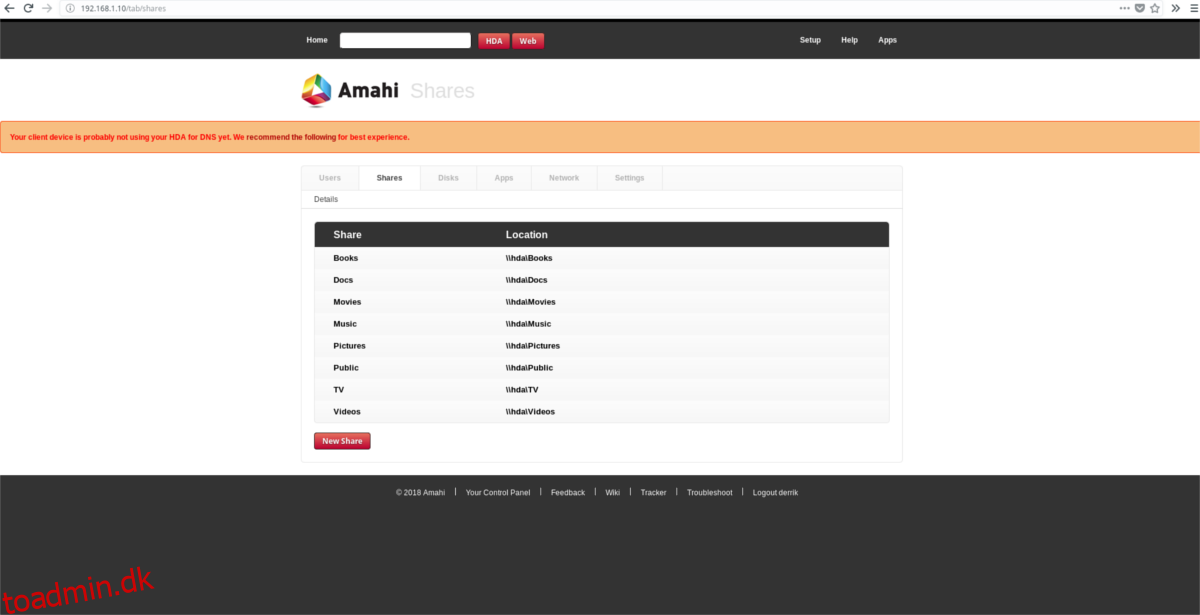
I modsætning til mange andre Linux NAS-softwareværktøjer behøver Amahi ikke rigtig at blive konfigureret. Fildeling skal være klar til brug med det samme. For at bruge din server skal du logge ind via webgrænsefladen og tilpasse din server (hvis du vælger det). Åbn en ny browserfane og få adgang via:
https://server-local-ip-address
Ikke sikker på, hvad serverens IP er? Prøv denne kommando:
ip addr show
Brugere kan også gå videre og installere forskellige apps fra Amahi-butikken. Få mere at vide om apps her.
Opgrader til Amahi 11
Som nævnt tidligere i artiklen, kører Amahi-serveren på en ældre version af Fedora Server. Udviklerne tager sig tid til at frigive nye versioner af softwaren, så det er bare sådan det går. Hvis du kun bruger din server til Amahi og ikke har brug for de nyeste pakker, er det fint. Ældre versioner af Fedora har ikke officiel støtte fra udviklerne, men dette burde ikke være et problem.
Hvis du føler dig utilpas med Amahi 10, så overvej at opgradere til version 11, da den bruger Fedora 27, som stadig har en vis støtte, selvom 28 nu er ude. Læs Amahi Wiki-indlæggetda den går over, hvordan du opgraderer din installation.